Вилучення та встановлення модулів SSD в Mac Pro
Виконайте наведені нижче вказівки, щоб деінсталювати й інсталювати модулі SSD у свій Mac Pro. Для виконання цієї процедури потрібно:
Apple Configurator 2.12 або новіший, інстальований на будь-якому Mac, який підтримує macOS 12.4 або новішу, підключеному до джерела живлення і з доступом до інтернету.
Можливо, доведеться настроїти порти вашого вебпроксі або брандмауера, щоб дозволити весь мережевий трафік із пристроїв Apple у мережу Apple 17.0.0.0/8. Докладну інформацію про порти, які використовують продукти Apple, можна знайти в статті служби підтримки Apple Використання продуктів Apple у корпоративних мережах.
Підтримуваний кабель для заряджання USB-C — USB-C.
Кабель USB-C має підтримувати заряджання і передачу даних. Кабелі Thunderbolt 3 не підтримуються.
Модулі SSD, сумісні з цим Mac Pro.
Модулі SSD для Mac Pro на основі процесора Intel не сумісні з цим Mac Pro.
ЗАСТЕРЕЖЕННЯ. Переконайтеся, що ви зробили резервні копії усіх даних з наявного диску SSD. Зашивровані дані на оригінальних модулях SSD не можна прочитати на будь-якому іншому Mac. Щойно почнеться створення пари з новим SSD, дані на наявних SSD буде неможливо відновити або отримати до них доступ на будь-якій системі, включно з тим Mac Pro, на якому їх створено.
Примітка. Якщо ви користуєтеся робочою станцією Mac Pro, яка монтується у стелаж, перегляньте Вилучення та встановлення модулів SSD в Mac Pro (стелаж).
Вимкніть Mac Pro, вибравши меню Apple
 > Вимкнути.
> Вимкнути.Дайте комп’ютеру охолонути 5–10 хвилин, перш ніж торкатися внутрішніх компонентів, які можуть бути гарячими.
Від’єднайте всі кабелі, окрім шнура живлення, від Mac Pro.
Торкніться металевої поверхні ззовні Mac Pro, щоб розрядити статичну електрику.
Примітка. Завжди розряджайте статичний заряд, перш ніж торкатися компонентів або встановлювати їх у Mac Pro. Щоб уникнути накопичення статичного заряду, не ходіть кімнатою, поки не завершите встановлення карт розширення.
Від’єднайте шнур живлення.
Відімкніть кожух комп’ютера, повернувши фіксатор проти годинникової стрілки на 90 градусів.
ЗАСТЕРЕЖЕННЯ. Не повертайте фіксатор, поки комп’ютер увімкнутий. Це може призвести до його вимкнення.
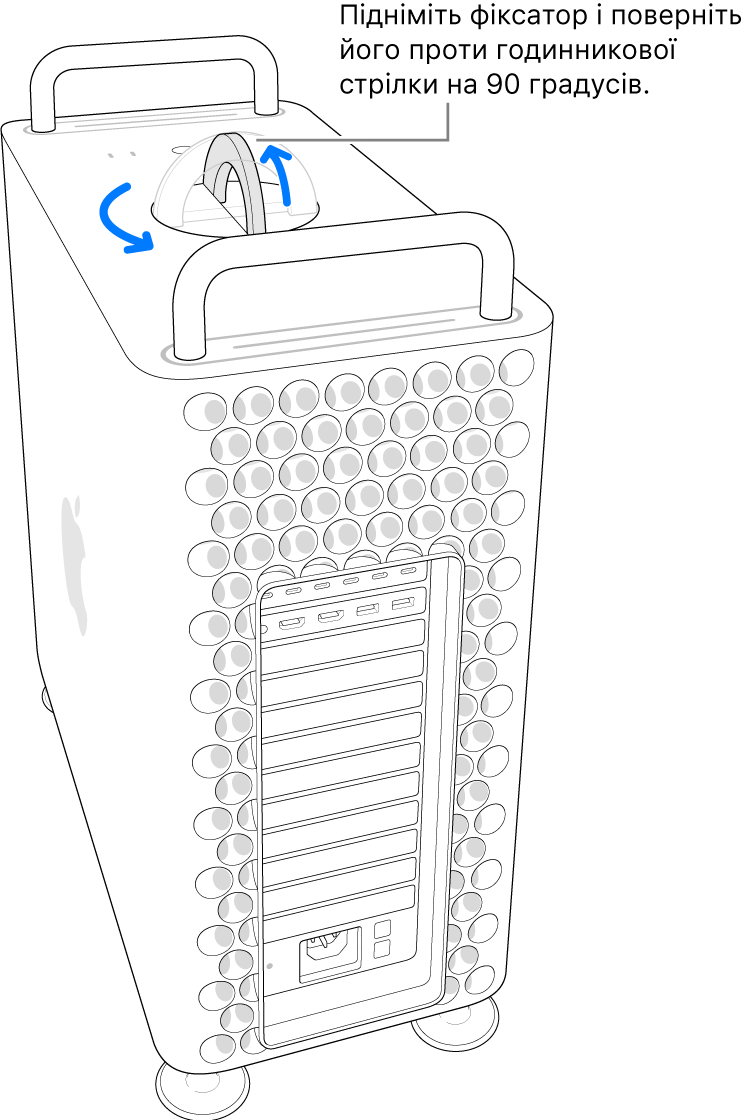

Зніміть кожух комп’ютера, потягнувши його вгору за фіксатор.
Примітка. Mac Pro не запуститься, коли знято кожух.

Посуньте перемикач модуля SSD ліворуч.

Зніміть кришки модулів SSD.
За допомогою викрутки T8 викрутіть два гвинти.

Потягніть модуль SSD назовні. Повторіть процедуру з іншим модулем.
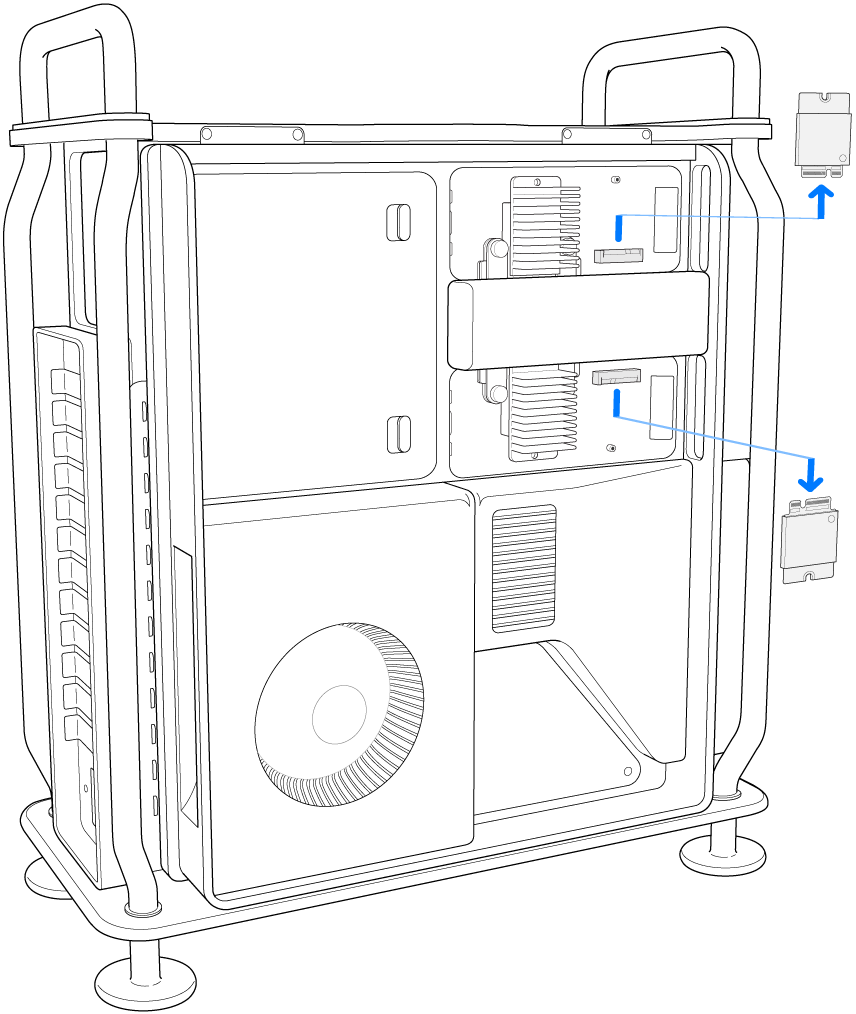
Вставте нові модулі на місце, переконавшись, що правильно вибрано гнізда для кожного модуля.
Важливо! Модулі мають маркування «1» і «2». Модуль з маркуванням «1» слід вставити в гніздо з маркуванням «1», а модуль з маркуванням «2» слід вставити в гніздо з маркуванням «2».
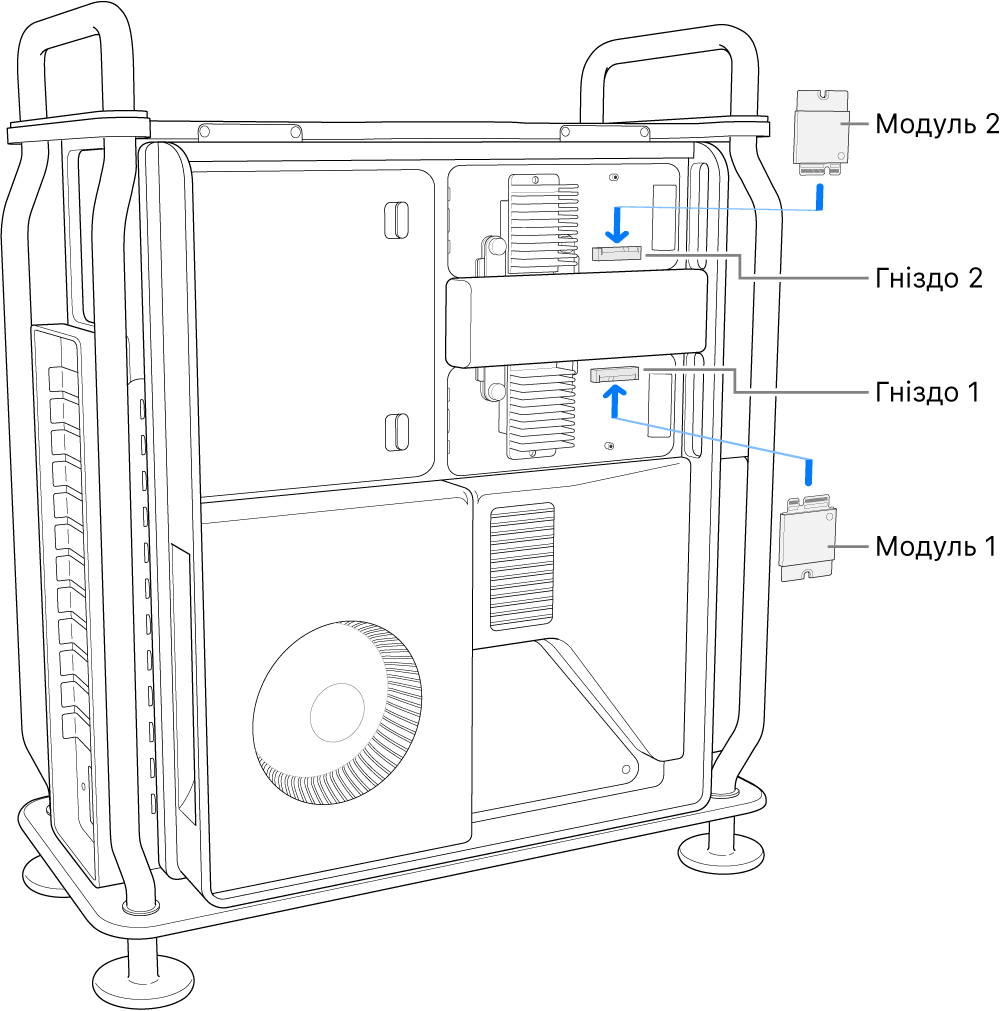
Примітка. Не можна змішувати і співставляти наявні модулі з новими придбаними модулями оновлення. Повністю вилучіть всі наявні модулі й інсталюйте лише модулі з комплекту оновлення.
За допомогою викрутки T8 вкрутіть два гвинти з комплекту нових модулів.

Установіть кришку модуля SSD на місце.

Надіньте кожух на комп’ютер, а потім поверніть фіксатор за годинниковою стрілкою на 90 градусів, щоб замкнути кожух.
Mac Pro не ввімкнеться, поки кожух не на місці, а фіксатор не повернуто у вихідне положення.
Приєднайте всі кабелі, окрім шнура живлення, до Mac Pro.
Підключіть монітор, щоб спостерігати процедуру відновлення прошивки.
Під’єднайте кабель USB-C до порту Thunderbolt, який розташовано найдалі від кнопки живлення. Вставте інший кінець кабеля у комп’ютер Mac, який ви використовуєте для відновлення Mac Pro.

Натиснувши й утримуючи кнопку живлення, під’єднайте Mac Pro до живлення й продовжуйте утримувати кнопку натисненою ще 3 секунди. Світловий індикатор стану засвічується жовтим.
Примітка. На екрані Mac Pro нічого не відображатиметься.
Щоб відновити прошивку на Mac Pro, дотримуйтеся вказівок у статті Відновлення комп’ютера Mac із процесором Apple у посібнику користувача Apple Configurator.